快思聪编程说明
快思聪编程说明

快思聪编程说明-CAL-FENGHAI.-(YICAI)-Company One1快思聪中控编程方法一、关于快思聪Windows快思聪SIMPL软件提供了所有必要的工具来配置、程序、测试和调试一个集成控制系统的应用。
结合Windows的拖放功能的编程能力的SIMPL(符号密集掌握编程语言),SIMPL Windows提供了系统的硬件组成之间的联系快思聪、用户界面和世界的设备控制。
配置方面的SIMPL Windows允许你选择控制系统,用户接口、网络设备和控制设备所需的安装。
这些硬件组件可以指定端口地址,网络id和IP地址,集通信参数并指定哪些设备被连接到某个卡或网络控制模块。
您还可以指定什么VisionTools pro e?touchpanel项目所需的系统。
编程方面允许你选择逻辑符号系统将需要,分配给那些符号和连接信号的信号与其他符号或设备确定的程序逻辑。
SIMPL Windows包括的各种符号不断扩大到支持几乎所有可能的应用程序。
当你变得SIMPL能熟练地使用Windows,它将变得明显,有很多方法可以解决相同的控制问题。
这允许编程创造力和独立的灵活性。
最后,测试方面可以让你测试以及调试SIMPL Windows程序使用强大的诊断工具,包括测试经理,网络分析仪,快思聪视窗。
您可以调用这些工具直接从SIMPL Windows或启动工具独立。
对于更大的灵活性,SIMPL Windows安装包包括SIMPL +,是一个开发工具,允许高级程序员创建和编译自定义控制模块使用一种程序语言类似于c,你可以添加到你的SIMPL SIMPL +模块Windows程序或用户模块就像一个罗技二、系统需求需要以下SIMPL Windows系统最低配置:Windows 98 / NT / 2000 / XP操作系统Pentium II 333 MHz的处理器 GHz Pentium 4推荐)256 MB的RAM(512 MB推荐)256彩色设置(高色16位推荐)三、菜单说明四、快捷键SIMPL Windows提供了许多键盘快捷键,使你快速访问功能和命令。
快思聪编程常用函数
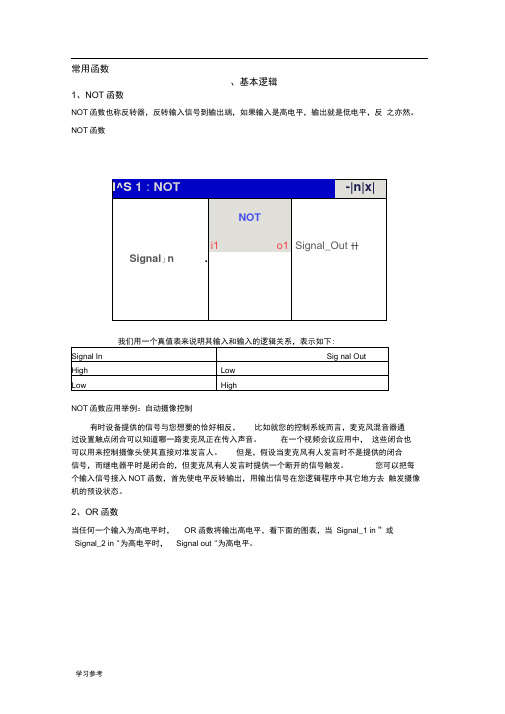
常用函数、基本逻辑1、NOT函数NOT函数也称反转器,反转输入信号到输出端,如果输入是高电平,输出就是低电平,反之亦然。
NOT函数NOT函数应用举例:自动摄像控制有时设备提供的信号与您想要的恰好相反,比如就您的控制系统而言,麦克风混音器通过设置触点闭合可以知道哪一路麦克风正在传入声音。
在一个视频会议应用中,这些闭合也可以用来控制摄像头使其直接对准发言人。
但是,假设当麦克风有人发言时不是提供的闭合信号,而继电器平时是闭合的,但麦克风有人发言时提供一个断开的信号触发。
您可以把每个输入信号接入NOT函数,首先使电平反转输出,用输出信号在您逻辑程序中其它地方去触发摄像机的预设状态。
2、OR函数当任何一个输入为高电平时,OR函数将输出高电平,看下面的图表,当Signal_1 in ”或Signal_2 in "为高电平时,Signal out "为高电平。
Touclipanel . [sleep] [wake]fb1 presslpress2fb3 press3 fb4 press4vol mutevol up —-—►vol dwn--- ---- ►clr mute——•OR两数: OR Ml-lD|x|ORSignal 1 In K i1 01Signal Out .Signal 2 ln 卜i2两个编人的I OR函数貞伉盍虹下:Signal In 1Signal lln2Signal OutLow Low Low High Low High Low"igh HighHigh :HighHigh注意1:从真值表中可以看出,当两路输入信号都为高电平时,输出也为高电平。
如果您需要在只有一路输入为高电平时,输出才为高电平,您可以用一个异或(XOR )函数。
注意2 : OR函数的输入端口数是可以随意增加的(取决于特定的应用),并且只有一路信号输出。
就是说,一个20-1 nput的OR函数的任何一个输入端为高电平,输出都为高电平。
Crestron编程讲解

改、查看。
软件讲解
基础概念和初级编程
讲解概览
基础概念:
SIMPL Windows基础教程;
Toolbox使用说明; 快思聪中文指令表。
软Vision Tools Pro-e操作; Toolbox常用功能。
软件讲解
SIMPL Windows : SIMPL Windows 是快思聪产品中一款基础的底层编程软件,中控所实现的控制功能
软件讲解
Control systems: 该列表为主控设备(中控主机) 列表,如AV3、CP3、PRO3等都 是我们项目常用型号。我们可以通 过选择设备右键进行添加,也可直 接拖入设备图形展示区域。 Ethernet Control Modules: Touch panels: 该列表主要用来添加无线控制 设备,如基于Cresnet技术的触摸 屏、基于TCP/IP协议的ipad等。 Lighting: 该列表主要用来添加强电回路 控制设备如 DIN-8SW8等。
都需要通过它来进行编程以实现各种命令和控制逻辑。
其打包函数模块和简洁清晰的界面,可以帮助工程师更便捷的组合、编辑函数模块, 实现不同的命令和逻辑,现有展厅系统的硬件控制,我们只需要掌握一部分基础函数和逻
辑命令即可完成对硬件系统的控制,下面将进行一个简单的图文编程流程讲解。
软件讲解
工程新建之后,需要我们根据现场使用中控系统主机来进行相关型号的添加,除了增 加新的主机,还需要根据所控设备(TCP/IP、RS232等)添加相应模块程序:
该列表主要用来添加TCP/IP协
议设备,常用如下
软件讲解
分控设备的添加也可以直接从 树状设备图中直接寻找相关模块接
口类型进行双击添加,注:如有可
调ID的设备,切记要程序与设备ID 号码一致,否则无法实现控制(如
快思聪控制系统编程软体说明
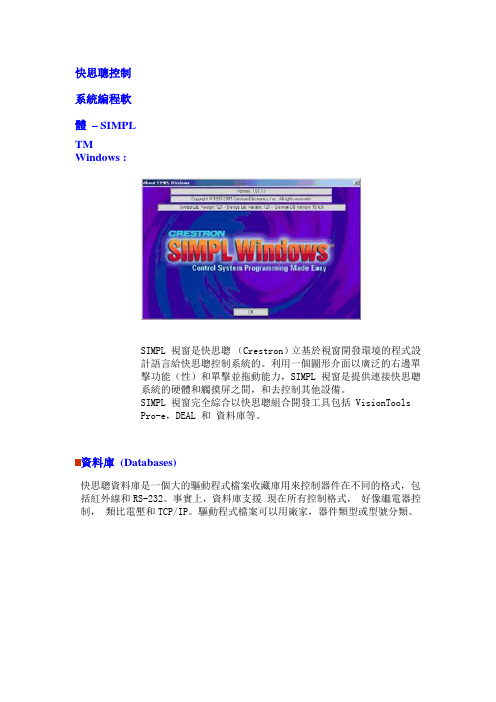
快思聰控制系統編程軟體– SIMPLTMWindows :SIMPL 視窗是快思聰(Crestron)立基於視窗開發環境的程式設計語言給快思聰控制系統的。
利用一個圖形介面以廣泛的右邊單擊功能(性)和單擊並拖動能力,SIMPL 視窗是提供連接快思聰系統的硬體和觸摸屏之間,和去控制其他設備。
SIMPL 視窗完全綜合以快思聰組合開發工具包括 VisionToolsPro-e,DEAL 和資料庫等。
資料庫(Databases)快思聰資料庫是一個大的驅動程式檔案收藏庫用來控制器件在不同的格式,包括紅外線和RS-232。
事實上,資料庫支援現在所有控制格式,好像繼電器控制,類比電壓和TCP/IP。
驅動程式檔案可以用廠家,器件類型或型號分類。
SIMPL WINDOWS 是獨特的視窗式軟體,用於控制系統編程。
特性:‧即時性調試允許監視程式中的所有信號‧ 32位視窗設計‧程式圖表或列表式顯示‧信號夾──儲存常用的信號以便與於使用‧複選信號可以移動、複製和刪除‧直接連接到VTW視窗設計軟體‧樣板庫──編程樣板的快思聰資料庫‧快捷鍵──熟練的快思聰編程人員可以不用拉/拽功能‧標準複製粘貼功能SIMPL WINDOWS讓編程人員直接將相容的觸摸設計軟體與視窗式工具連接,自動産生近似的信號。
應用了“子系統”,大的專案會更容易管理,這樣使得組織更容易。
用戶可以根據自己的喜好分組、分主及子部份來構建自己的系統。
用戶第一次獲得了以圖表表示的正在編制的系統。
模型或實例提供了方便的路徑或組織。
設備、功能和符號可以很容易的拉進拉出,以獲得增加或改變。
設置管理是用來定義快思聰硬體和控制設備的。
一旦硬體和設備定義好,設置管理就會?編程提供一個單一的介面,不再更改。
記號和巨集被分類並保存在一個易獲取的庫中。
信號和記號以?色編號,以便於輕易的連接。
比如,數位信號是藍色的,類比信號是紅色的,複合信號是黑色的。
記號以顔色編號以便和其所控制的信號相匹配。
Test-Manager使用说明讲课稿
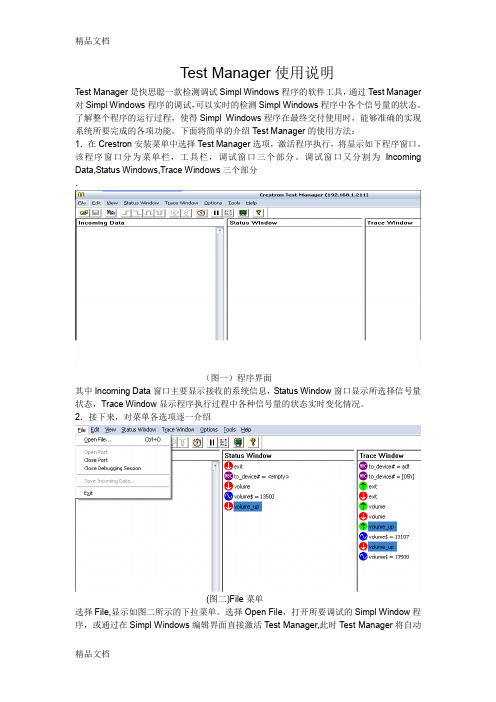
Test Manager使用说明Test Manager是快思聪一款检测调试Simpl Windows程序的软件工具,通过T est Manager 对Simpl Windows程序的调试,可以实时的检测Simpl Windows程序中各个信号量的状态。
了解整个程序的运行过程,使得Simpl Windows程序在最终交付使用时,能够准确的实现系统所要完成的各项功能。
下面将简单的介绍Test Manager的使用方法:1.在Crestron安装菜单中选择Test Manager选项,激活程序执行,将显示如下程序窗口。
该程序窗口分为菜单栏,工具栏,调试窗口三个部分。
调试窗口又分割为Incoming Data,Status Windows,Trace Windows三个部分.(图一)程序界面其中Incoming Data窗口主要显示接收的系统信息,Status Window窗口显示所选择信号量状态,Trace Window显示程序执行过程中各种信号量的状态实时变化情况。
2.接下来,对菜单各选项逐一介绍(图二)File菜单选择File,显示如图二所示的下拉菜单。
选择Open File,打开所要调试的Simpl Window程序,或通过在Simpl Windows编辑界面直接激活Test Manager,此时T est Manager将自动打开Simpl Windows正在编辑的程序。
选择Open port,Close Port,打开/关闭调试端口,选择Close Debugging Session,关闭调试窗口,选择Save Incoming Data,保存控制系统信息,方便查阅。
选择Exit,退出Test Manager调试程序。
3.(图三)Edit菜单选择Edit,显示如图三所示的下拉菜单。
选择Copy,复制Incoming Data窗口信息到剪贴板。
选择Clear Incoming Data,清除Incoming Data窗口信息。
crestron快思聪cp2e说明书

Cresnet®
Cresnet is the communications backbone for many Crestron touchpanels, keypads, lighting controls and other devices. The Cresnet bus is a simple, yet flexible 4-wire network that provides rock-solid bidirectional communication and power for up to 252 Cresnet devirmation on internal memory, refer to “2-Series Memory & Directory Structure” in the latest version of the Crestron 2-Series Control System Reference Guide (Doc. 6256), which is available from the Crestron website (/manuals). 2. CP2E only.
Crestron CP2 & CP2E
2-Series Compact Control System
Contents
2-Series Compact Control System: CP2 & CP2E 1
Introduction ............................................................................................................................... 1 Features and Functions ................................................................................................ 1 Specifications .............................................................................................................. 3 Physical Description.................................................................................................... 4 Industry Compliance ................................................................................................... 8 Setup .......................................................................................................................................... 9 Network Wiring........................................................................................................... 9 Identity Code ............................................................................................................... 9 Hardware Hookup ....................................................................................................... 9 Programming Software ............................................................................................................ 12 Earliest Version Software Requirements for the PC ................................................. 12 Programming with Crestron SystemBuilder.............................................................. 12 Programming with SIMPL Windows ........................................................................ 12 Example Program ...................................................................................................... 13 Uploading and Upgrading........................................................................................................ 14 Establishing Communication..................................................................................... 14 Programs and Firmware ............................................................................................ 15 Operation ................................................................................................................................. 16 Problem Solving ...................................................................................................................... 17 Troubleshooting......................................................................................................... 17 Check Network Wiring.............................................................................................. 18 Reference Documents................................................................................................ 19 Further Inquiries ........................................................................................................ 19 Future Updates .......................................................................................................... 20 Software License Agreement................................................................................................... 21 Return and Warranty Policies .................................................................................................. 23 Merchandise Returns / Repair Service ...................................................................... 23 CRESTRON Limited Warranty................................................................................. 23
常用产品技术说明(快思聪)
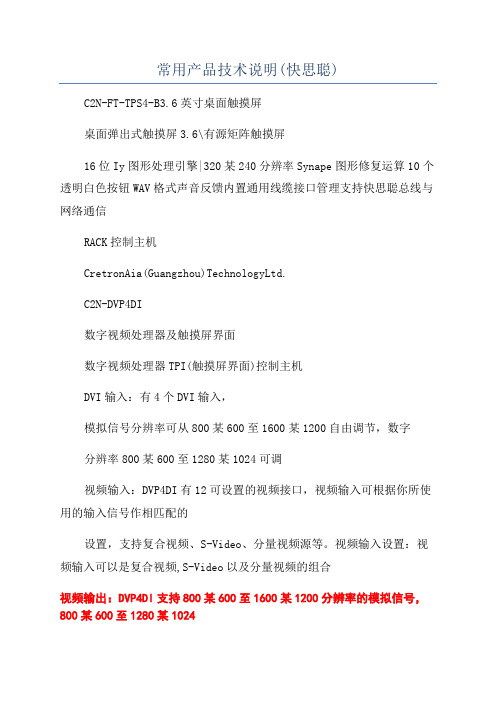
常用产品技术说明(快思聪)C2N-FT-TPS4-B3.6英寸桌面触摸屏桌面弹出式触摸屏3.6\有源矩阵触摸屏16位Iy图形处理引擎|320某240分辨率Synape图形修复运算10个透明白色按钮WAV格式声音反馈内置通用线缆接口管理支持快思聪总线与网络通信RACK控制主机CretronAia(Guangzhou)TechnologyLtd.C2N-DVP4DI数字视频处理器及触摸屏界面数字视频处理器TPI(触摸屏界面)控制主机DVI输入:有4个DVI输入,模拟信号分辨率可从800某600至1600某1200自由调节,数字分辨率800某600至1280某1024可调视频输入:DVP4DI有12可设置的视频接口,视频输入可根据你所使用的输入信号作相匹配的设置,支持复合视频、S-Video、分量视频源等。
视频输入设置:视频输入可以是复合视频,S-Video以及分量视频的组合视频输出:DVP4DI支持800某600至1600某1200分辨率的模拟信号,800某600至1280某1024分辨率的数字信号,任何切换到输出端的输入信号都将调整为输出信号分辨率,实现所谓的无缝切换TPI视频输出:DVP4DI在一个输出口能显示四个视频窗,使DVP4DI成为16某1某4切换器。
16输入,1输出,4逻辑窗口视频窗特性:这些视频窗可以任意大小放置在任意位置,输入源,尺寸,位置,比例都可动态调节视频窗可以堆叠在一起可以把它当作画中画功能任何类型的窗口的转换都可以设置其方向和转换需要的时间。
支持TPI输出:附加的TPI使DVP4DI具有CretronISYS触摸屏的所有功能,从而实现可以将CretronAia(Guangzhou)TechnologyLtd.任何贴有触摸膜的CRTLCD或者等离子屏作为一个触摸屏来使用TPMC-8某Iyi/O8.4\触摸屏快思聪Iyi/OTPMC-8某是一款简约时尚的无线WIFI触摸屏。
它内置了Window某P操作系统使得无线传输获得了更加卓越的性能保障,同事它内置了WEB浏览器、流媒体播放器等很多组件。
快思聪中控系统编程软件
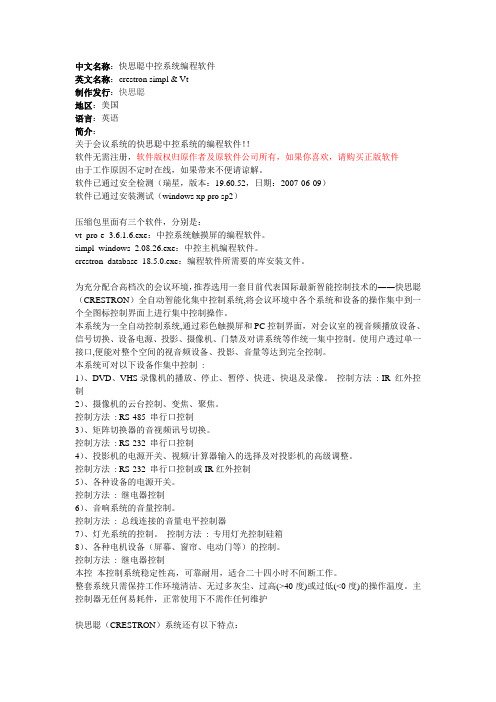
中文名称:快思聪中控系统编程软件英文名称:crestron simpl & Vt制作发行:快思聪地区:美国语言:英语简介:关于会议系统的快思聪中控系统的编程软件!!软件无需注册,软件版权归原作者及原软件公司所有,如果你喜欢,请购买正版软件由于工作原因不定时在线,如果带来不便请谅解。
软件已通过安全检测(瑞星,版本:19.60.52,日期:2007-06-09)软件已通过安装测试(windows xp pro sp2)压缩包里面有三个软件,分别是:vt_pro-e_3.6.1.6.exe:中控系统触摸屏的编程软件。
simpl_windows_2.08.26.exe:中控主机编程软件。
crestron_database_18.5.0.exe:编程软件所需要的库安装文件。
为充分配合高档次的会议环境,推荐选用一套目前代表国际最新智能控制技术的――快思聪(CRESTRON)全自动智能化集中控制系统,将会议环境中各个系统和设备的操作集中到一个全图标控制界面上进行集中控制操作。
本系统为一全自动控制系统,通过彩色触摸屏和PC控制界面,对会议室的视音频播放设备、信号切换、设备电源、投影、摄像机、门禁及对讲系统等作统一集中控制。
使用户透过单一接口,便能对整个空间的视音频设备、投影、音量等达到完全控制。
本系统可对以下设备作集中控制:1)、DVD、VHS录像机的播放、停止、暂停、快进、快退及录像。
控制方法: IR 红外控制2)、摄像机的云台控制、变焦、聚焦。
控制方法: RS-485 串行口控制3)、矩阵切换器的音视频讯号切换。
控制方法: RS-232 串行口控制4)、投影机的电源开关、视频/计算器输入的选择及对投影机的高级调整。
控制方法: RS-232 串行口控制或IR红外控制5)、各种设备的电源开关。
控制方法: 继电器控制6)、音响系统的音量控制。
控制方法: 总线连接的音量电平控制器7)、灯光系统的控制。
控制方法: 专用灯光控制硅箱8)、各种电机设备(屏幕、窗帘、电动门等)的控制。
- 1、下载文档前请自行甄别文档内容的完整性,平台不提供额外的编辑、内容补充、找答案等附加服务。
- 2、"仅部分预览"的文档,不可在线预览部分如存在完整性等问题,可反馈申请退款(可完整预览的文档不适用该条件!)。
- 3、如文档侵犯您的权益,请联系客服反馈,我们会尽快为您处理(人工客服工作时间:9:00-18:30)。
快思聪中控编程方法
一、关于快思聪
Windows®快思聪SIMPL™软件提供了所有必要的工具来配置、程序、测试和调试一个集成控制系统的应用。
结合Windows®的拖放功能的编程能力的SIMPL(符号密集掌握编程语言),SIMPL Windows提供了系统的硬件组成之间的联系快思聪、用户界面和世界的设备控制。
配置方面的SIMPL Windows允许你选择控制系统,用户接口、网络设备和控制设备所需的安装。
这些硬件组件可以指定端口地址,网络id和IP地址,集通信参数并指定哪些设备被连接到某个卡或网络控制模块。
您还可以指定什么VisionTools pro e™touchpanel项目所需的系统。
编程方面允许你选择逻辑符号系统将需要,分配给那些符号和连接信号的信号与其他符号或设备确定的程序逻辑。
SIMPL Windows包括的各种符号不断扩大到支持几乎所有可能的应用程序。
当你变得SIMPL能熟练地使用Windows,它将变得明显,有很多方法可以解决相同的控制问题。
这允许编程创造力和独立的灵活性。
最后,测试方面可以让你测试以及调试SIMPL Windows程序使用强大的诊断工具,包括测试经理,网络分析仪,快思聪视窗。
您可以调用这些工具直接从SIMPL Windows或启动工具独立。
对于更大的灵活性,SIMPL Windows安装包包括SIMPL +,是一个开发工具,允许高级程序员创建和编译自定义控制模块使用一种程序语言类似于c,你可以添加到你的SIMPL SIMPL +模块Windows程序或用户模块就像一个罗技
二、系统需求
需要以下SIMPL Windows系统最低配置:
Windows 98 / NT / 2000 / XP操作系统
Pentium II 333 MHz的处理器(1.3 GHz Pentium 4推荐)
256 MB的RAM(512 MB推荐)
256彩色设置(高色16位推荐)
三、菜单说明
四、快捷键
SIMPL Windows提供了许多键盘快捷键,使你快速访问功能和命令。
一般快捷键(项目经理和配置管理器)
F1
视图的上下文敏感的帮助
Ctrl + T
开始(打开SIMPL Windows选择屏幕)
Ctrl + N
创建新项目
Ctrl + M
创建新的项目/用户模块
Ctrl + O
打开现有的程序
Ctrl + S
保存项目
CTRL + W
项目经理之间的切换和配置管理器
Alt + C
指定通信设置
F12
转换/编译程序
删除
删除选定的信号或符号
Alt + F4
退出
打印/视图快捷键(项目经理)
新闻
到
Ctrl + P
打印选择(符号库,程序详细视图或视图)
Alt + Z
集变焦为所选的符号的细节
Alt + Shift + Z
集变焦所有符号的细节
Ctrl + E
扩大所选文件夹或设备
Ctrl + Shift + E
关闭选定的文件夹或设备
F5
刷新所有视图和重建项目和用户红外数据库
Alt + Y
显示/隐藏的符号库窗格
ALT + P
显示/隐藏程序视图面板中
ALT + B
视图之间切换
F8
跳转到下一个面板
Shift + F8
跳转到前面的窗格
CTRL + R
查看/编辑装置或符号名称、说明和评论
选项卡
查看/编辑装置或符号名称、说明和评论(项目视图仅) F9
查找和替换
CTRL + D
显示符号详细
Ctrl + F4
关闭符号详细
F7
大小适合高度象征的细节
Shift + F7
大小适合宽度象征的细节
符号/信号快捷键(项目经理)
新闻
到
Alt + D / Alt + A / Alt + S
开关之间的数字,模拟和串行页的一个符号的细节。
Ctrl + X
减少选择逻辑符号或信号到剪贴板
ctrl + c
复制符号或信号到剪贴板
Ctrl + V
粘贴符号或信号从剪贴板
CTRL + SHIFT + V
选择性粘贴(膏和应用特殊的格式)
Ctrl + F
发现符号在程序
Ctrl + I
使符号象征
F3
找到
五、密码保护
Windows允许你SIMPL保护您的程序、用户模块和SIMPL +模块从未经授权的更改,并加密的源代码。
当你保护程序,谁想打开程式会被提示输入密码。
同时,如果他们打开加密程序在一个文本编辑器,比如Notepad源代码将不可读。
当你分配一个受保护的模块,该模块可以被其他人所使用的程序(不需要提供密码。
然而,他们将无法编辑模块或查看其源代码在一个文本编辑器。
这里是为使用保护模块一个程序中,用户必须被赋予“文件删除”由系统管理员特权。
如果不是这种情况,那么以下错误消息将被发送给错误日志:
“文件访问被拒绝在解密的模块名。
请联系快思聪用于解决问题。
”
请注意,用户SIMPL +模块编译后的输出为x一代系统不是纯粹的二进制代码,因此不是一样安全分发二进制输出的其他模块和程序。
为了保护程序或模块,点击密码按钮SIMPL Windows工具栏,或者选择密码保护在文件菜单。
然后输入密码。
密码可以包含的任何组合字母、数字、空格和符号,可以多达16个字符长。
密码是不区分大小写的。
当你创建一个密码,把它写下来,使它们保持在一个安全的地方。
如果你失去了密码,无法打开或访问受保护的程序或模块。
事实上,您应该使用密码保护和加密只在必要的时候,也就是,在保密协议,或者如果一个程序或模块是分布式出售。
此外,快思聪建议保存联合国加密版本的程序在一个安全的地方。
您可以删除密码保护通过启用密码工具栏按钮或通过启用密码保护在文件菜单。
然后输入
六、信号颜色
你可以快速地识别信号类型在SIMPL Windows颜色。
数字信号是由一个蓝色的线。
模拟信号是由一个红色的线。
串行信号是由一个黑色的线条。
有些信号是模棱两可,这意味着信号类型是由驱动源。
例如,输入和输出缓冲区的连环符号可以串行或模拟。
这模棱两可的信号是解决当信号连接到一个模拟或串行符号。
模棱两可的信号应该敲定前解析程序,否则将生成一个编译错误。
在SIMPL Windows,模棱两可的信号是由一个绿色的线。
一旦他们解决,行颜色的变化,以蓝色(数字)、红色(模拟)或黑色(串行)。
七、自动递增和递减
选择信号直接下文信号你想盈亏。
选择多个信号点击第一个信号,同时按住Enter键,然后单击最后的信号。
执行下列操作之一:
增加第一个数字组件按F4或选择自动增量首先在编辑菜单。
增加最后的数字组件按Shift + F4或选择自动增量去年在编辑菜单。
要么增量命令将工作如果信号只有一个数字组件。
第一个数字组件减量,点击汽车减量首先在编辑菜单。
到去年数字组件减量点击汽车减量去年在编辑菜单。
要么减量命令将工作如果信号只有一个数字组件。
您可以使用相同的方法来盈亏参数值。
汽车增量和汽车衰减函数将覆盖现有信号名称不提示
八、添加和删除信号/参数字段
当使用符号在详细视图,一个白色的箭头在一个输入或输出显示这个符号可以扩展来公开相同类型的附加信号。
例如,一个touchpanel符号细节可以扩展来公开4000数字信号。
当没有额外的信号是可用的,箭头是黑色的
同样,某些符号,提供多个参数也可以根据需要扩展。
扩大一个符号
选择输入、输出或参数。
添加一个信号或参数,按Alt + + +,或者右键单击并选择Insert信号/参数字段。
添加多个信号或参数,按下Alt + Shift + + +,或者右键单击并选择插入多个信号/参数字段。
然后输入信号的数量你想添加的。
如果该值超过了最大的符号提供的符号将扩大到其最大。
折叠符号
选择一个输入、输出或参数。
按下Alt +减去,或右键单击并选择移除信号/参数字段。
如果操作将导致一个已定义的信号被删除,这将显示一个提示,确认。
信号和参数只能删除一次一个。
